2022-10-23 357
windows资源管理器是一项系统服务,负责管理数据库、持续消息队列或事务性文件系统中的持久性或持续性数据。资源管理器存储数据并执行故障恢复,是我们日常使用最多的Windows组件。不过也有很多朋友并未发掘出它强大的功能,宁愿使用第三方的增强插件或替代软件。其实啊,我们真是冤枉资源管理器了,别看它表面平平,但你只要能充分发掘它的潜力,你就会发现一个你意想不到的windows资源管理器。
快速访问指定文件夹——巧用“收藏夹”建立常用文件夹列表
对于资源管理器中的收藏夹,大家往往都只是在上网时用来保存一些精彩的网址,却忽略了它在本地硬盘中的使用。硬盘中有很多文件夹,最频繁访问的也就那么几个,为了避免每次去一层一层地打开常用文件夹,有些用户使用“FileBoxeXtender”之类的软件,其实使用好收藏夹,完全不必安装这些额外的软件就可以实现此功能。
首先打开这些文件夹,然后单击“收藏→添加到收藏夹”命令,即可将文件夹的快捷方式保存在收藏夹中了,下次打开资源管理器就可以直接单击进入相应的文件夹中。我们也可以将常用文件添加入收藏夹中,只需用右键点击并拖动此文件移到“收藏”上,一直按住右键不放会弹出下拉菜单,移到菜单上并释放右键,选择“在此处建立快捷方式”命令即可。如果收藏夹中的内容比较多,我们只需将网址和文件夹分门别类地保存即可。此外,单击资源管理器工具栏上的“后退”或“前进”按钮旁边的小箭头,就可以打开下拉列表,里面包含有刚访问过的文件夹及文件快捷方式。
提示:我们可以通过修改“组策略”来更改资源管理器最近打开的文件夹或文件的保存数目。单击“开始→运行”,输入“gpedit.msc”后回车,依次展开“用户配置→管理模板→Windows组件→Windows资源管理器”,双击“‘最近的文档’的最大数目”,启用该设置并选择合适的文档保存数目即可。
快速“打开”、“保存”文件——设置“位置栏显示项目”
在应用程序中打开或保存文件时,往往需要在“打开”或“保存”对话框中经过多次点击,才能打开所需文件夹。其实我们可以自己定义位置栏的显示项目,以WindowsXP为例:
打开“组策略编辑器”,依次展开“用户配置→管理模板→Windows组件→Windows资源管理器→通用打开文件对话框”,双击打开“位置栏中显示的项目”,在项目栏中输入常用文件夹路径。由于只能显示5个项目,所以我们当然要保留一个项目来显示收藏夹了。设置生效后,打开“记事本”,点击“文件”→“打开”,看看对话框中是不是发生了一些变化(如图)?
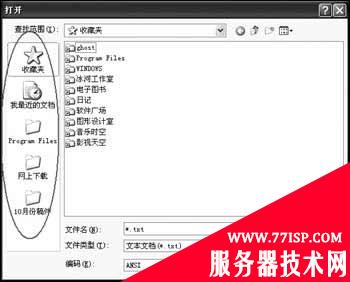
提示:本报2003年第50期H3版的“公用对话框也能DIY——WindowsXP/2003篇”及2004年第1期B5版的“公用对话框也能DIY——Windows98/Me篇”中,详细介绍了DIY位置栏显示项目的方法,有兴趣的读者可以查看一下这两期报纸。
对话框左侧的保存项目改变了
快速复制或移动文件——无需多窗口
一些多窗口的文件管理器软件如TotalCommander可以在不同的窗口中显示不同文件夹内容,方便我们在不同文件夹之间复制或移动文件。其实,资源管理器本身就可以实现快速复制或移动文件的工作:
方法1在Windows2000/XP的资源管理器中,单击“编辑”菜单可以看到有“复制到文件夹”和“移动到文件夹”两个命令。为了方便使用,我们可以将它们添加到工具栏上:右击工具栏,选择“自定义”,选择“移至”和“复制到”按钮后点“添加”。在窗口中选择文件,然后点“复制到”按钮,在出现的新窗口中选择目标文件夹,这样不用改变当前所处的文件夹就可以直接进行复制或移动文件了,如图1所示。
方法2使用右键的“发送”命令直接将文件发送到指定文件夹。我们只需事先在系统安装盘下的“DocumentsandSettings\sendto”目录下建立常用文件夹的快捷方式即可。
方法3利用“收藏夹”来快速定位常用的文件夹,具体的方法请参见上期的“快速访问指定文件夹”技巧。
快速进入DOS窗口——自动定位到当前目录
“CommandPromptExplorerBar”之类的增强软件将DOS窗口集成到了资源管理器中,并可以自动定位到当前目录,很受那些常常与DOS打交道的用户青睐。其实,我们只要对注册表动些手脚,一样也可以让资源管理器实现这个功能:
在“运行”中输入“regedit”,打开注册表编辑器,依次展开[HKEY_CLASSES_
ROOT\Folder\shell]分支,在右侧窗口空白处单击右键,选择“新建→项”,将新项命名为“CommandPrompt”,然后双击该项,在右侧窗口中双击“默认”,将其值改为“进入DOS窗口”。接下来在右侧窗口中再创建一个名为“Command”的项,进入该项后,在右侧窗口中双击“默认”,将其值改为“cmd.exe/kcd%1”(Windows2000/NT/XP中)或“command.com/kcd%1”(Windows98中),如图2所示。设置完毕关闭注册表编辑器,现在打开资源管理器,右击文件夹或驱动器,选择“进入DOS窗口”命令即可进入DOS状态,当前目录为所选择的文件夹或驱动器。
让我看个明明白白——为文件添加备注
硬盘中存放的东西太多,时间长了常常让人弄不清是干什么用的。别着急,为文件添加备注就可实现文件信息的“即指即译”了。
在资源管理器中单击右键,选择“属性→摘要”,然后输入备注、标题、作者等相关信息,最后“确定”。然后将鼠标移到文件上悬停,就会弹出文件的详细信息。对于下载的压缩软件与大部分软件重点填写内容是“备注”栏,不过有少数文件可能无法显示备注信息,我们可以填写标题等内容。
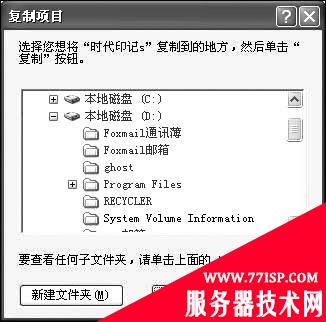 图1直接选择目标文件夹
图1直接选择目标文件夹

图2修改注册表设置
原文链接:https://77isp.com/post/6168.html
=========================================
https://77isp.com/ 为 “云服务器技术网” 唯一官方服务平台,请勿相信其他任何渠道。
数据库技术 2022-03-28
网站技术 2022-11-26
网站技术 2023-01-07
网站技术 2022-11-17
Windows相关 2022-02-23
网站技术 2023-01-14
Windows相关 2022-02-16
Windows相关 2022-02-16
Linux相关 2022-02-27
数据库技术 2022-02-20
小游客游戏攻略网游戏攻略网 2024年07月26日
抠敌 2023年10月23日
嚼餐 2023年10月23日
男忌 2023年10月22日
瓮仆 2023年10月22日
扫码二维码
获取最新动态
